Windows8系统下怎样查看电脑资源的占用情况 Windows8系统下查看电脑资源的占用情况的方法
发布时间:2017-07-04 13:37:44 浏览数:
今天给大家带来Windows8系统下怎样查看电脑资源的占用情况,Windows8系统下查看电脑资源的占用情况的方法,让您轻松解决问题。
电脑资源如何分配?电脑资源占用情况怎么?许多用户对这些情况并不了解,在Windows8系统下我们可以通过资源管理器来查看电脑资源的占用情况。
Windows8系统下查看电脑资源占用情况的方法:
1、打开Windows“资源管理器”的方法可以使用快捷键“Ctrl+Alt+Delete”,或是“Ctrl+Shift+Esc”,还有就是在任务栏“右击”>“资源管理器”。在首栏(进程栏)就以显示了CPU、内存、磁盘、网络的使用情况。
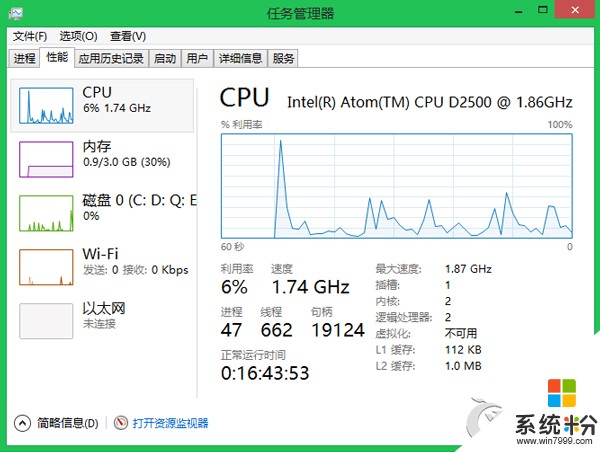
2、不过,切换到“性能”栏,可以查看详细信息。

3、双击项目,可以缩微到下图所示。
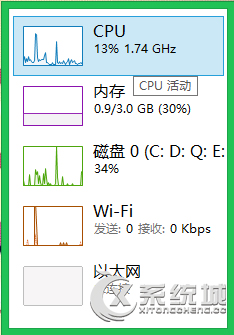
4、当鼠标移到任务栏的小图标时也会显示使用情况。

5、选中“选项”菜单里的“最小化隐藏”,当最小化“任务管理器”,左下角的小图标也不会消失,而标签可以没有。这样就可以随时查看资源使用情况,不过不需要安装其他软件耗费资源了。

Windows8系统下,用户通过资源管理器就可以看到CPU电脑资源、后台进程的使用情况等。
以上就是Windows8系统下怎样查看电脑资源的占用情况,Windows8系统下查看电脑资源的占用情况的方法教程,希望本文中能帮您解决问题。